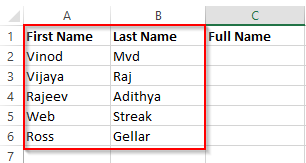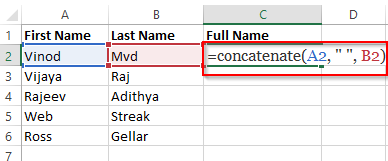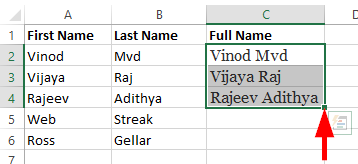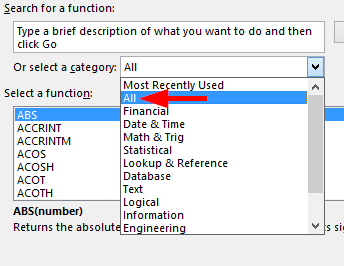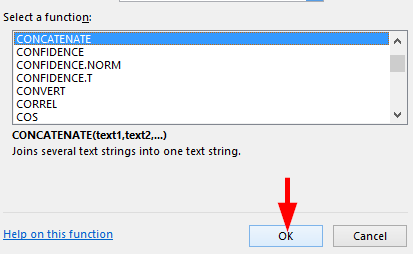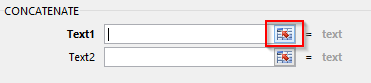Ето един въпрос от Нанда:
„Трябва да копирам списък с имена, налични в електронна таблица, в обикновен текстов документ, за да го импортирам в наследена информационна система, която използваме по време на работа. Но когато копирам колоните на Excel в клипборда и след това поставям в Notepad, всичко се обърка. Можете ли да ми помогнете да обедините името и фамилията в една и съща колона, за да мога да ги експортирам в текстовия файл”
Сигурен. Прочетете за подробности.
Обединете колони с помощта на функцията за конкатенация
Нека използваме прост пример, за да покажем процеса. Очевидно ще трябва да приложите стъпките по-долу към вашите данни.
- Отворете електронната таблица на Excel , която съдържа колоните, които може да се наложи да обедините, както е показано по-долу:
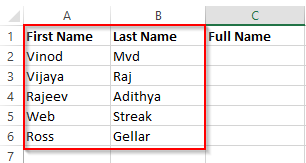
- В този пример името и фамилията трябва да бъдат обединени в колоната Пълно име.
- В клетката C2 тип =КЛЮЧВАНЕ (A2, ” ,B2) .
Тук A2 е Vinod, а B2 е Mvd. " " представлява интервал между A2 и B2.
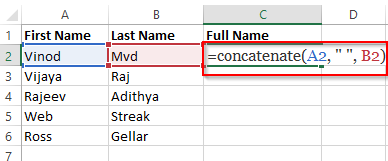
- Сега можем да видим обединеното име .
- След това просто плъзнете зеления долен показалец до края на имената.
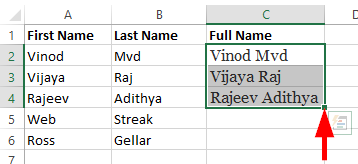
Конкатениране с помощта на автоматично попълване на Excel
С помощта на функциите за автоматично попълване можем лесно да обединим имената в една колона. Няма нужда от използване на формулите. Само чрез въвеждане на номера на колоната можем да обединим имената в една клетка. Прочетете повече за процедурата.
- Отворете електронната си таблица и щракнете с курсора върху празното място , където трябва да се поставят имената.
- Сега щракнете върху Начало в лентата и изберете падащото поле на Автоматична сума в менюто Редактиране.

- Изберете още функции , в избраната категория щракнете върху Всички .
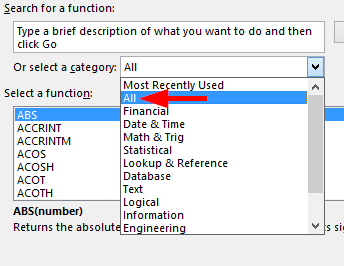
- Потърсете функция за конкатенация и щракнете върху OK .
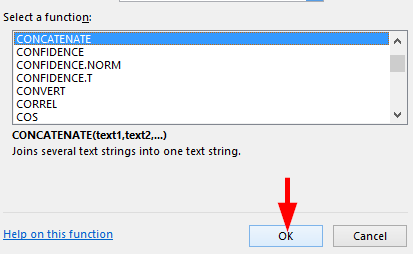
- В текста 1 изберете колоната, като щракнете върху иконата в текстовото поле.
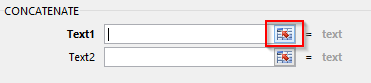
- По същия начин за други текстови колони и изберете OK , за да обедините колоните.
Това е. Ето как можем да обединим имена в една и съща колона.
Благодаря за четенето... 🙂